Comment débloquer Bootloader sur n'importe quel smartphone HTC
Déverrouiller Le Chargeur De Démarrage / / August 05, 2021
Dans ce tutoriel, nous allons vous montrer les étapes pour déverrouiller le chargeur de démarrage sur votre appareil HTC. Au cours des premiers jours, HTC était au sommet de l'industrie de la téléphonie mobile. Eh bien, quelle meilleure façon de décrire cet OEM que par le fait qu’il a présenté le premier smartphone Android au monde. Il continue ensuite de gravir les échelons du succès. Avec quelques appareils exceptionnels, tant sur le plan matériel que logiciel, il faisait vraiment partie des meilleurs fabricants de smartphones à ce moment-là. Eh bien, son partenariat avec Google pendant une courte période a également beaucoup aidé cette marque. Cependant, à partir de ce moment, tout s'est dégradé.
Bien que même maintenant HTC publie quelques smartphones Android, ce n'est rien comparé aux bons vieux jours de gloire. Mais quel que soit l'appareil HTC que vous possédez, de nombreux développements personnalisés sont encore en cours. Par exemple, vous pouvez essayer des tonnes de ROM personnalisées, rooter votre appareil, essayer des modules Magisk, des cadres Xposed et d'autres choses connexes. Cependant, pour toutes ces choses, il y a une condition préalable importante que votre appareil HTC doit qualifier, à savoir un chargeur de démarrage déverrouillé. Par conséquent, dans ce guide, nous allons vous montrer comment déverrouiller le chargeur de démarrage de votre appareil. Il s'agit d'un guide universel, valable pour tous les appareils HTC commercialisés à ce jour. Donc, dans cet esprit, voici les instructions requises.

Table des matières
- 1 Qu'est-ce qu'un Bootloader?
- 2 Avantages et inconvénients du déverrouillage du chargeur de démarrage
-
3 Étapes pour déverrouiller Bootloader sur les appareils HTC
- 3.1 Conditions préalables
- 3.2 Instructions pour déverrouiller Bootloader
Qu'est-ce qu'un Bootloader?
Avant de poursuivre avec les instructions d'installation, nous devons d'abord savoir ce qu'est un déverrouillage de bootloader. Un bootloader est un programme logiciel qui indique à votre appareil ce que tous les programmes doivent charger au moment du démarrage. Ajoutez à cela, il est également utilisé pour démarrer votre appareil en mode de récupération. La plupart des fabricants de smartphones expédient leurs appareils avec un chargeur de démarrage verrouillé. La raison de leur part est assez simple: ils veulent uniquement exécuter le système d'exploitation Android autorisé qu'ils livrent avec l'appareil.
Cela a tout à fait du sens du point de vue de la sécurité. Cependant, voici la chose. Vous, l'utilisateur, n'avez alors d'autre choix que d'accepter tout ce que votre OEM a à offrir. Bien que vous puissiez essayer un lanceur personnalisé ou des packs d'icônes, c'est tout. Aucune modification drastique au niveau du système n'est possible, c'est-à-dire jusqu'à ce que vous déverrouilliez le chargeur de démarrage de votre appareil. Bien que cela puisse sembler assez intéressant sur le papier, il comporte quelques mises en garde. Nous ne rendrons donc justice que si nous vous informons des risques associés à un bootloader déverrouillé, en dehors des goodies que vous obtenez.
Avantages et inconvénients du déverrouillage du chargeur de démarrage
Un bootloader déverrouillé vous offre une pléthore d'opportunités à portée de main. Pour commencer, il existe une énorme communauté ROM personnalisée avec des offres incroyables de LineageOS, Resurrection Remix, HavocOS, etc. En dehors de cela, vous pouvez également obtenir des privilèges administratifs sur votre appareil (aka root), qui vous permettront également d'apporter des modifications à votre système. Vous pouvez également installer une récupération personnalisée comme TWRP et créer une sauvegarde Nandroid, des fichiers Flash ZIP et IMG, etc. De même, il existe de nombreux Modules Magisk et cadres vous attend là-bas.
Bien que tout cela sonne si bien, chaque face a deux pièces, et c'est le cas ici. Tout d'abord, un bootloader déverrouillé annule la garantie de votre appareil. De même, le processus efface également toutes les données stockées sur votre appareil. De plus, votre appareil est désormais plus sujet aux attaques, car la partition système peut désormais être facilement modifiée. L'ensemble du processus est en lui-même assez risqué, et s'il n'est pas effectué correctement, vous pourriez vous retrouver avec un périphérique ou un périphérique en brique dans un état de boucle de démarrage. Donc, avant de déverrouiller le chargeur de démarrage de votre appareil HTC, gardez tous ces risques à l'esprit, puis décidez en conséquence.
Étapes pour déverrouiller Bootloader sur les appareils HTC
Maintenant que vous êtes à peu près conscient du bootloader et des avantages / inconvénients supplémentaires qu'il apporte avec lui-même, voyons les étapes pour déverrouiller le bootloader sur votre appareil HTC. Pour commencer, voici les conditions préalables que votre appareil doit remplir:
Conditions préalables
Assurez-vous que votre appareil répond aux exigences ci-dessous. Suivez attentivement chaque point.
Faites une sauvegarde complète
Le déverrouillage du chargeur de démarrage de votre appareil HTC effacera toutes les données de votre appareil. Il est donc recommandé de faire une sauvegarde complète au préalable. Nous avons déjà un guide détaillé sur la façon de créez une sauvegarde de votre appareil Android. Vérifiez-le.
Chargez votre appareil HTC
Assurez-vous que votre appareil est chargé à un niveau suffisamment élevé. Au moins 60% ou plus est recommandé. En effet, si votre appareil s'arrête soudainement pendant le processus, cela peut entraîner des problèmes.
Installer les pilotes USB HTC
Pour que votre PC reconnaisse avec succès votre appareil, il est important d'installer le Pilotes USB pour votre appareil HTC. Alors allez-y et téléchargez-le à partir de notre guide.
Activer le débogage USB et le déverrouillage OEM
Vous devrez activer le débogage USB et le déverrouillage OEM. Le premier aide à une connexion ADB réussie entre votre appareil et votre PC. Ce dernier est requis pour le déverrouillage du chargeur de démarrage. Pour les activer tous les deux, accédez à Paramètres> À propos du téléphone> Appuyez 7 fois sur le numéro de build> Revenez à Paramètres> Système> Avancé> Options du développeur> Activer le débogage USB et le déverrouillage OEM.

Télécharger les outils ADB et Fastboot
Enfin, téléchargez et installez le Outils ADB et Fastboot sur votre PC. Cela est nécessaire pour que le PC reconnaisse avec succès votre appareil en mode Fastboot et qu'il accepte la commande fastboot que nous exécuterons plus tard.
C'est ça. Ce sont les points à garder à l'esprit. Suivez maintenant les étapes ci-dessous pour déverrouiller le chargeur de démarrage de votre appareil HTC.
Instructions pour déverrouiller Bootloader
- Connectez votre appareil au PC via un câble USB. Dans ce cas, vous obtiendrez une autorisation de débogage USB sur votre écran. Appuyez sur Autoriser.

- Maintenant, dirigez-vous vers le dossier platform-tools et tapez cmd dans la barre d'adresse. Cela ouvrira l'invite de commande. Tapez le code ci-dessous dans les fenêtres cmd pour démarrer votre appareil en mode de démarrage rapide:
chargeur de démarrage adb reboot
- Vous pouvez également redémarrer votre appareil en mode de démarrage rapide en éteignant votre appareil, puis en appuyant simultanément sur le bouton de réduction du volume et d'alimentation pendant quelques secondes. Vous allez maintenant être redirigé vers le menu Bootloader. Utilisez les touches de volume pour mettre en évidence l'option Mode de démarrage rapide et appuyez sur la touche Marche / Arrêt pour confirmer votre choix.
- Dans la fenêtre d'invite de commande, tapez la commande suivante et appuyez sur Entrée. Notez que la commande ci-dessous effacera toutes les données. Assurez-vous donc que vous avez créé une sauvegarde.
fastboot OEM get_identifier_token
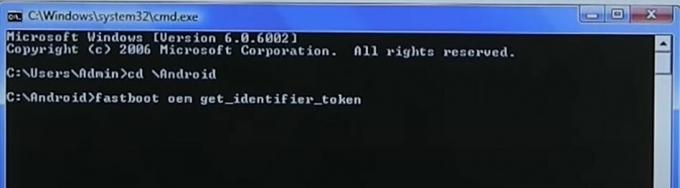
- Cela vous donnera le jeton d'identifiant unique de l'appareil. Copiez les commandes à partir de <<<< Début du jeton d'identification >>>> Jusqu'à <<<<< Fin du jeton d'identification >>>>> comme indiqué dans l'image ci-dessous. Assurez-vous de ne pas copier le préfixe Bootloader.

- Maintenant, dirigez-vous vers la page HTC Unlock et sélectionnez votre appareil sur le côté droit et connectez-vous avec vos informations d'identification.
- Faites défiler vers le bas jusqu'à atteindre la section Jeton d'identification de mon appareil. Dans cette boîte, collez le jeton que vous venez de copier à l'étape ci-dessus. Cliquez ensuite sur le bouton Soumettre.

- Vous devriez maintenant obtenir le message de réussite du jeton soumis. De même, vous devez également recevoir un e-mail de HTC avec le fichier Unlock_code.bin. Téléchargez ce fichier et placez-le dans le dossier platform-tools.
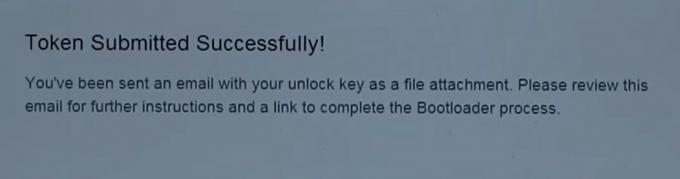
- Nous allons maintenant devoir flasher ce fichier sur votre appareil HTC. Pour cela, tapez le code ci-dessous dans la fenêtre CMD et appuyez sur Entrée.
Fastboot flash unlocktoken Unlock_code.bin

- Lors de l'exécution de la commande ci-dessus, vous recevrez un message d'avertissement de déverrouillage du chargeur de démarrage sur votre appareil HTC. Utilisez les touches de volume pour mettre en surbrillance l'option Oui, puis appuyez sur la touche Marche / Arrêt pour confirmer votre choix.

- Une fois cela fait, votre appareil HTC démarrera maintenant sur le système avec un chargeur de démarrage déverrouillé. Les félicitations sont de mise!
Tout cela provenait de ce guide sur la façon de déverrouiller le chargeur de démarrage sur n'importe quel appareil HTC. Nous espérons que les instructions ci-dessus vous aideront à mener à bien ce processus. Même dans ce cas, si vous rencontrez des problèmes, déposez vos requêtes dans la section commentaires ci-dessous. De plus, gardez en nature que le premier démarrage après le processus de déverrouillage prendra un certain temps. Vous devrez également configurer votre appareil à partir de zéro à l'aide de votre identifiant Google. Pour terminer, voici quelques autres Trucs et astuces iPhone, Trucs et astuces PC, et Trucs et astuces Android que vous devriez vérifier également.



